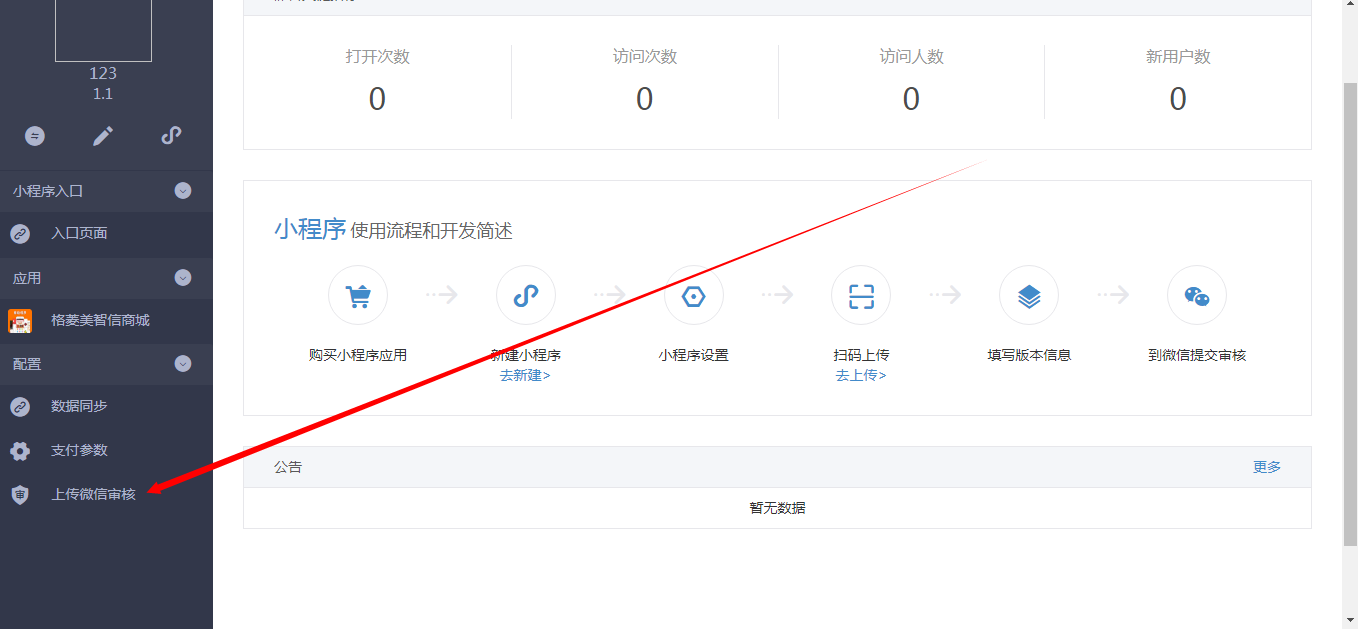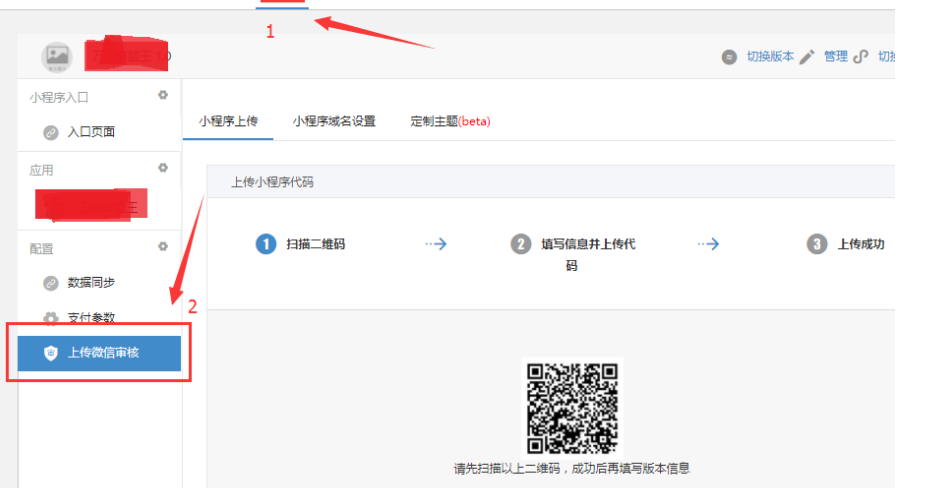小程序开发手册
https://www.kancloud.cn/zhangzhaooc/zx001/642206
1.小程序手册介绍
2.小程序开通流程
**3.****商家账号的开通和使用**
4.商城管理流程
5.常见问题
6.三方设置说明文档
1.手册介绍:
- 本程序针对小程序商城的安装、代理商账号操作、商家账号开通与制作、上传审核、后台设置等,进行详细的步骤演示。同时应对可能出现的问题,提供相应的解决办法!遇到问题时请仔细阅读本教程,仔细阅读后仍不能解决,请及时与我们客服联系!
2.小程序开通流程
登录地址<https://glmapp.com>,输入账号和密码
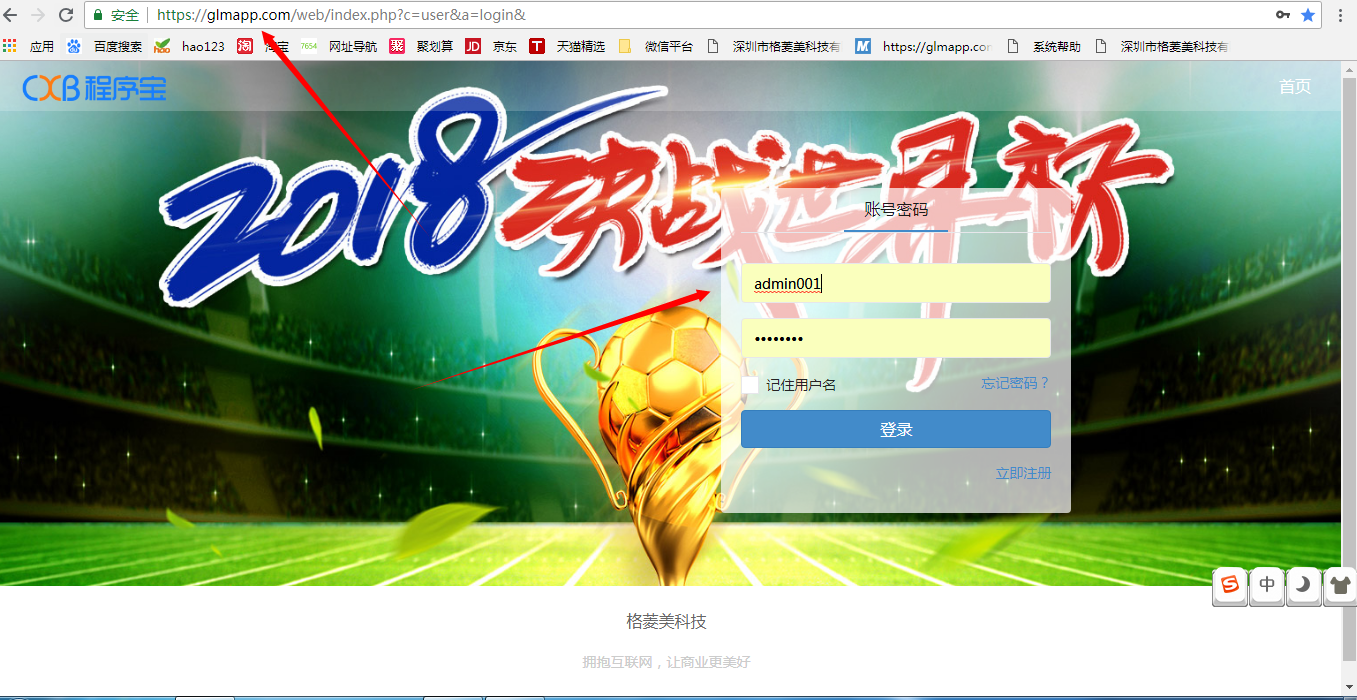
成功登陆后进入系统界面,后台可以选择制作小程序,制作公众号及pc官网和APP
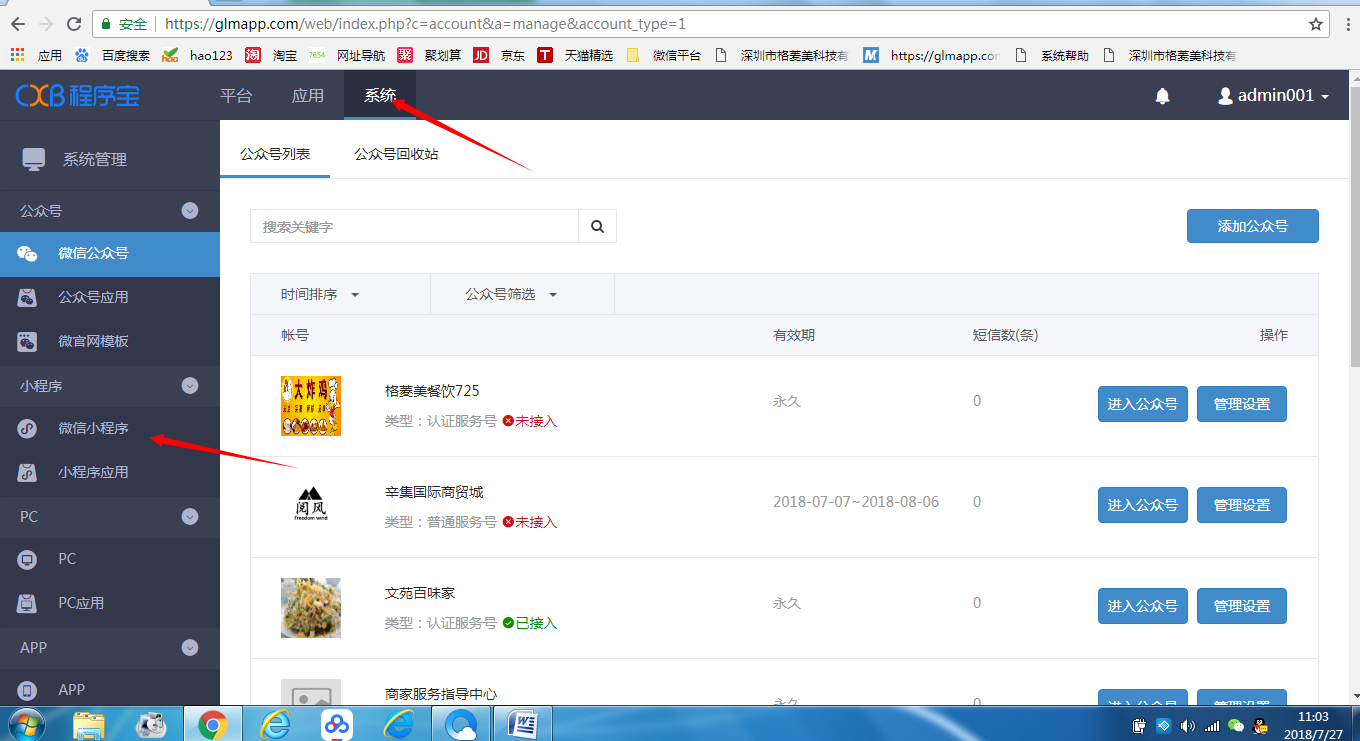
商家账号开通与使用
首先设置用户权限---权限组划分-----商家账号注册
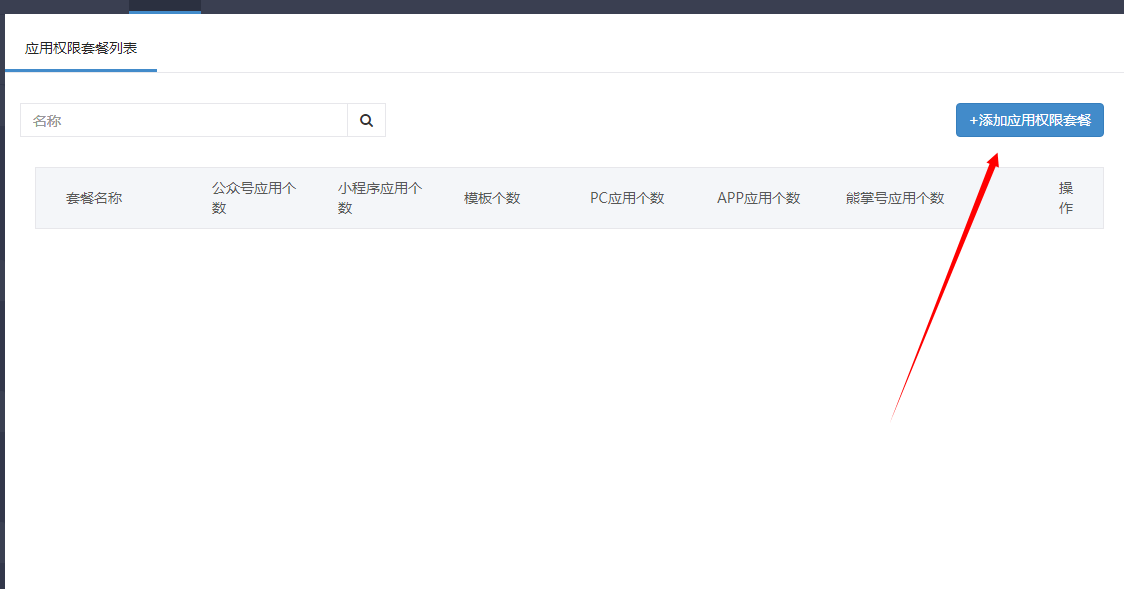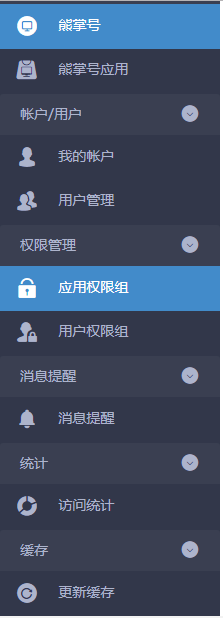
选择添加对应的小程序和公众号行业模板
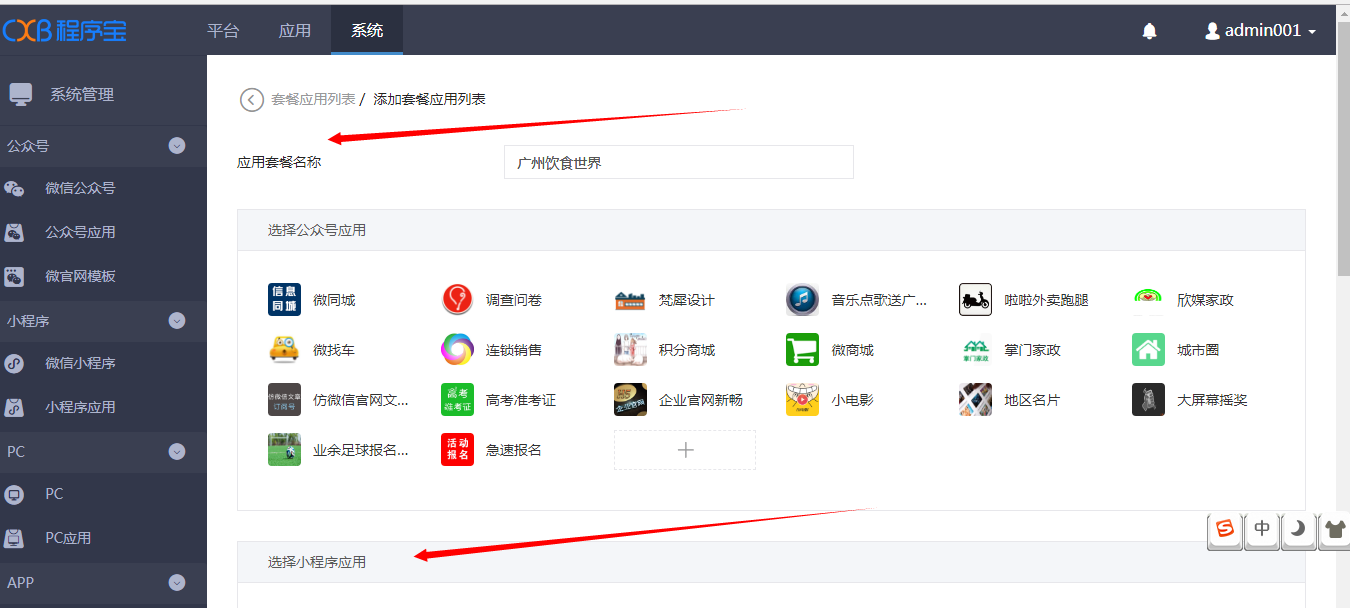
下拉菜单记得点击提交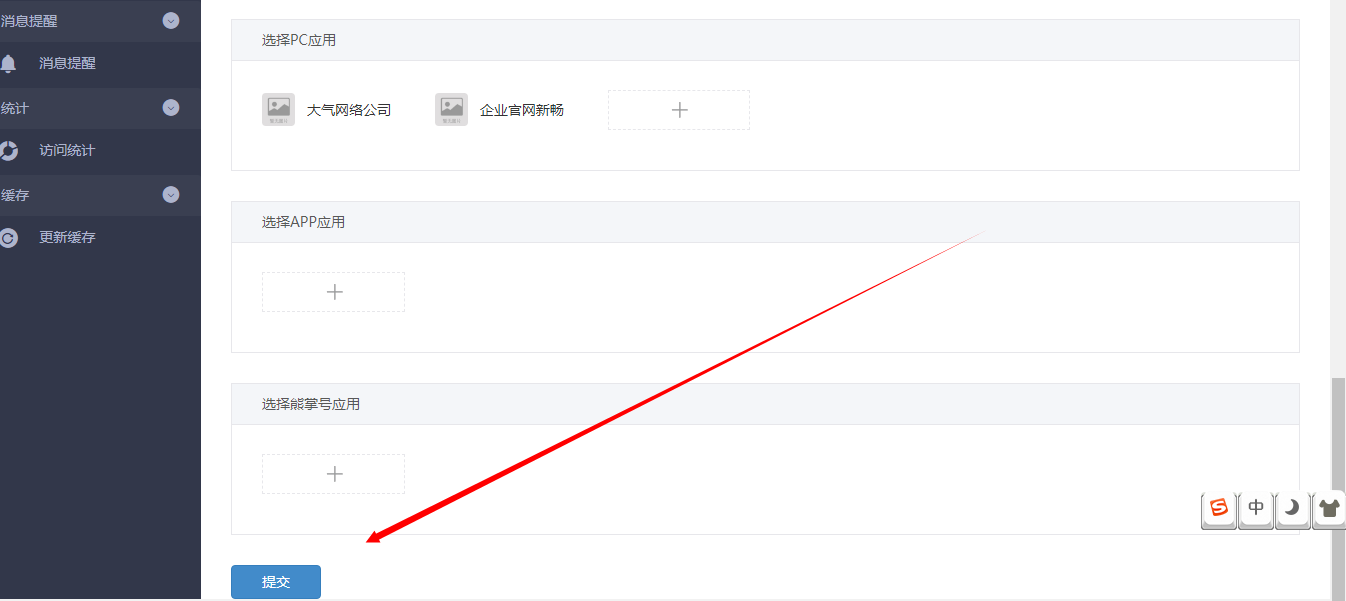
添加套餐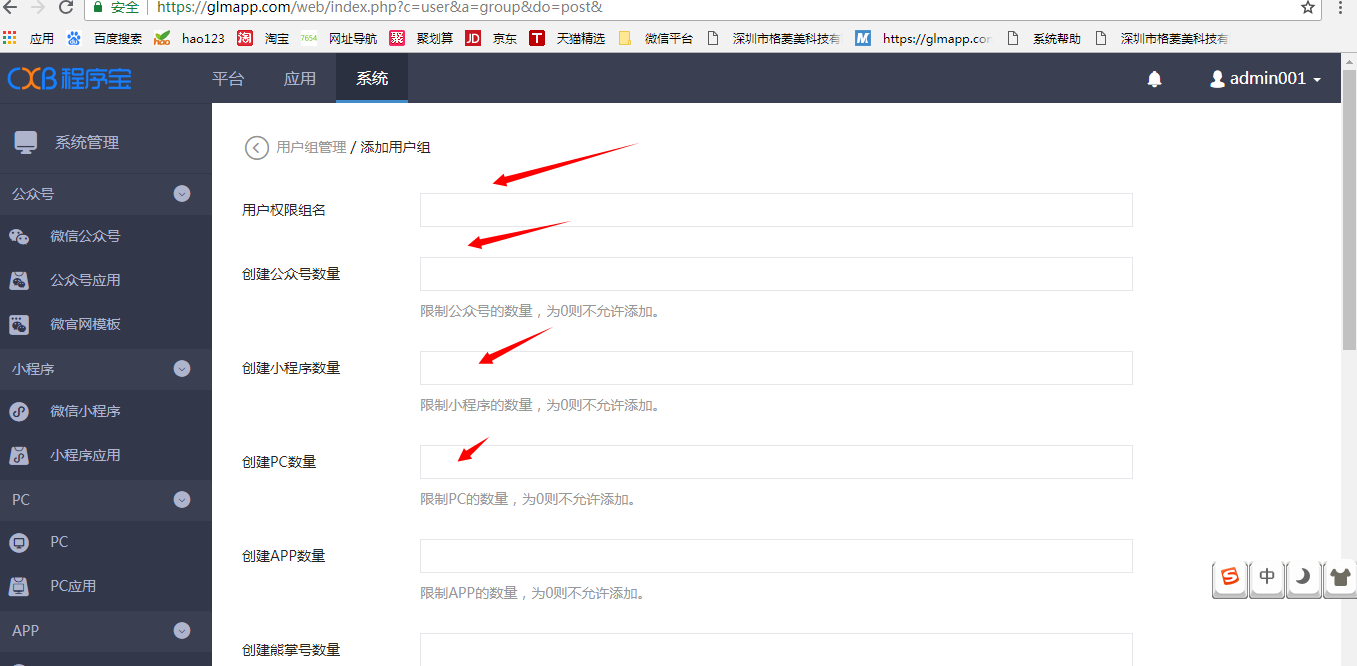
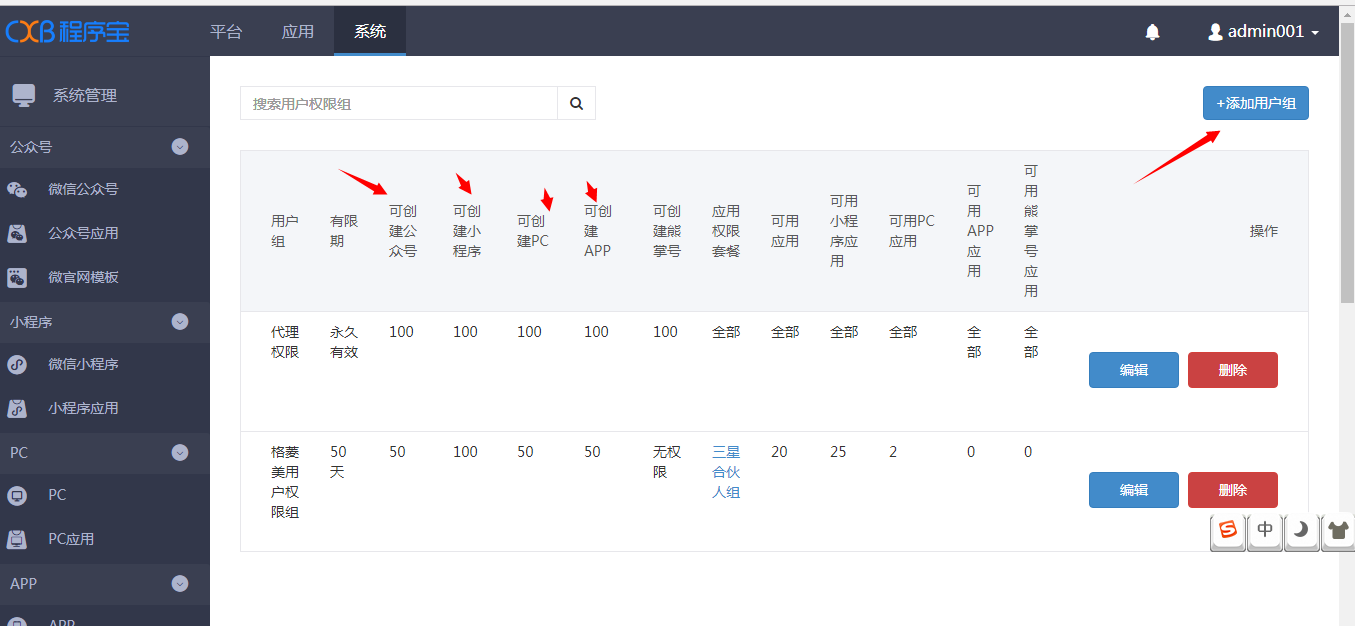
设置好权限之后就可以给我商家账号了
点击用户管理
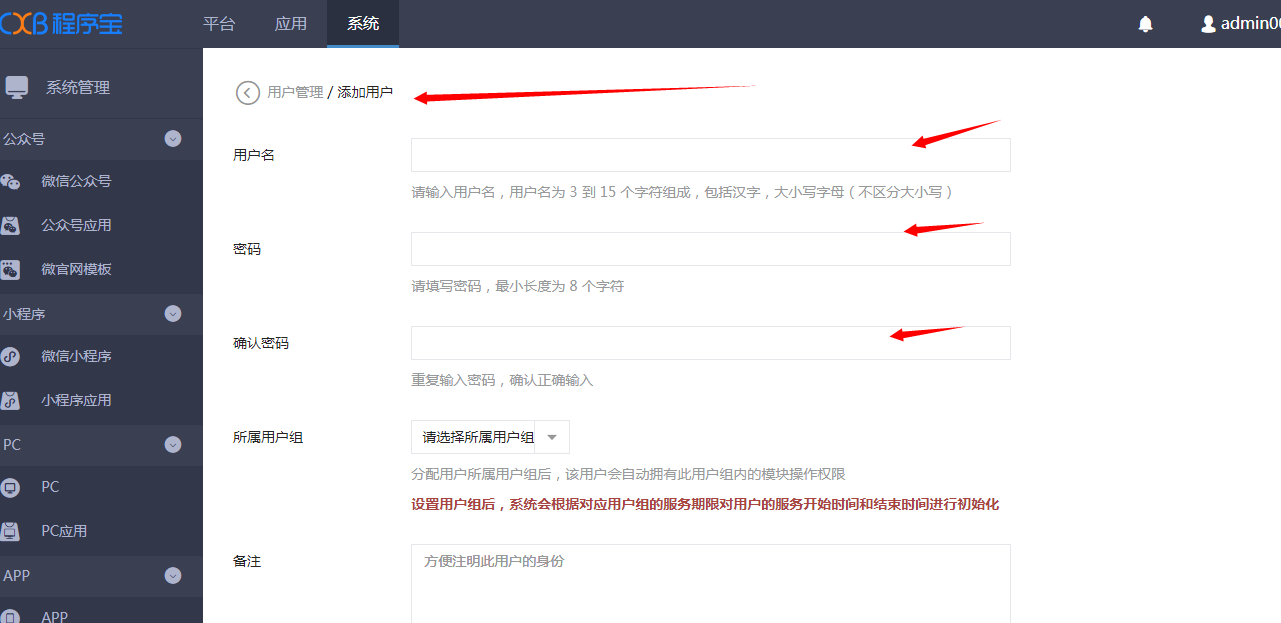
账号开出来以后登录官网
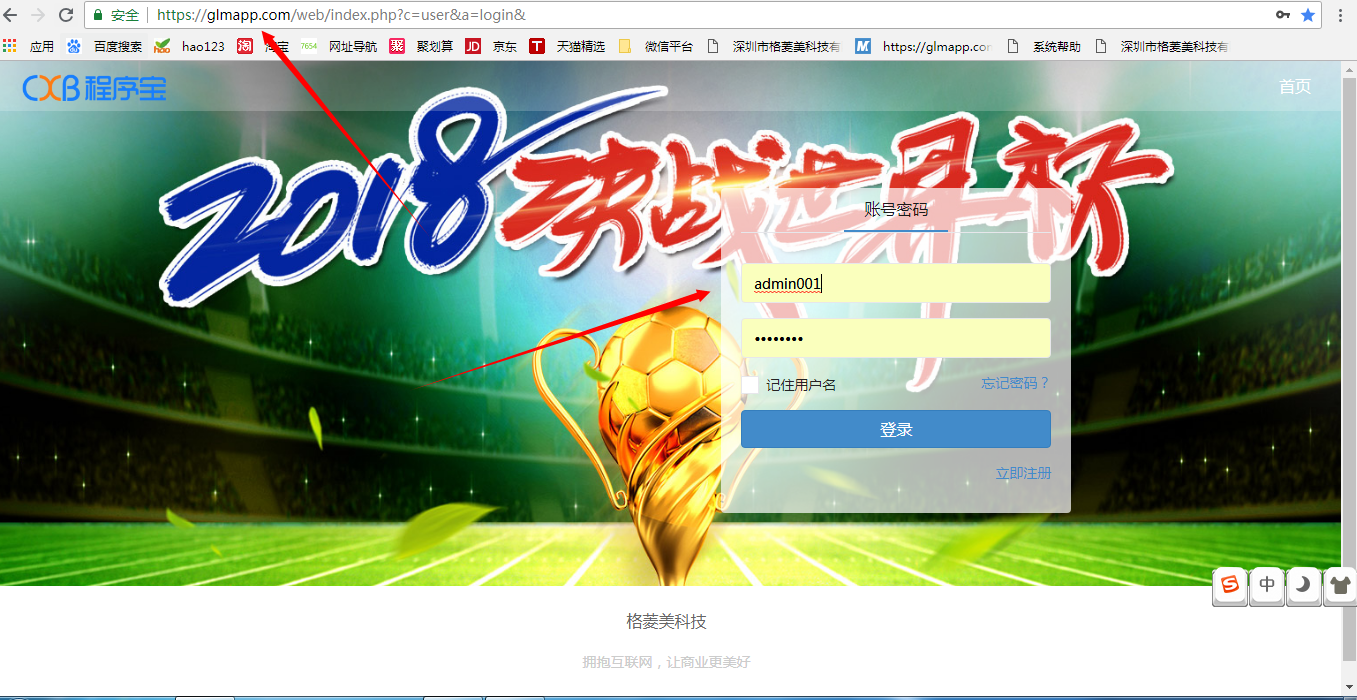
商家后台制作登陆界面
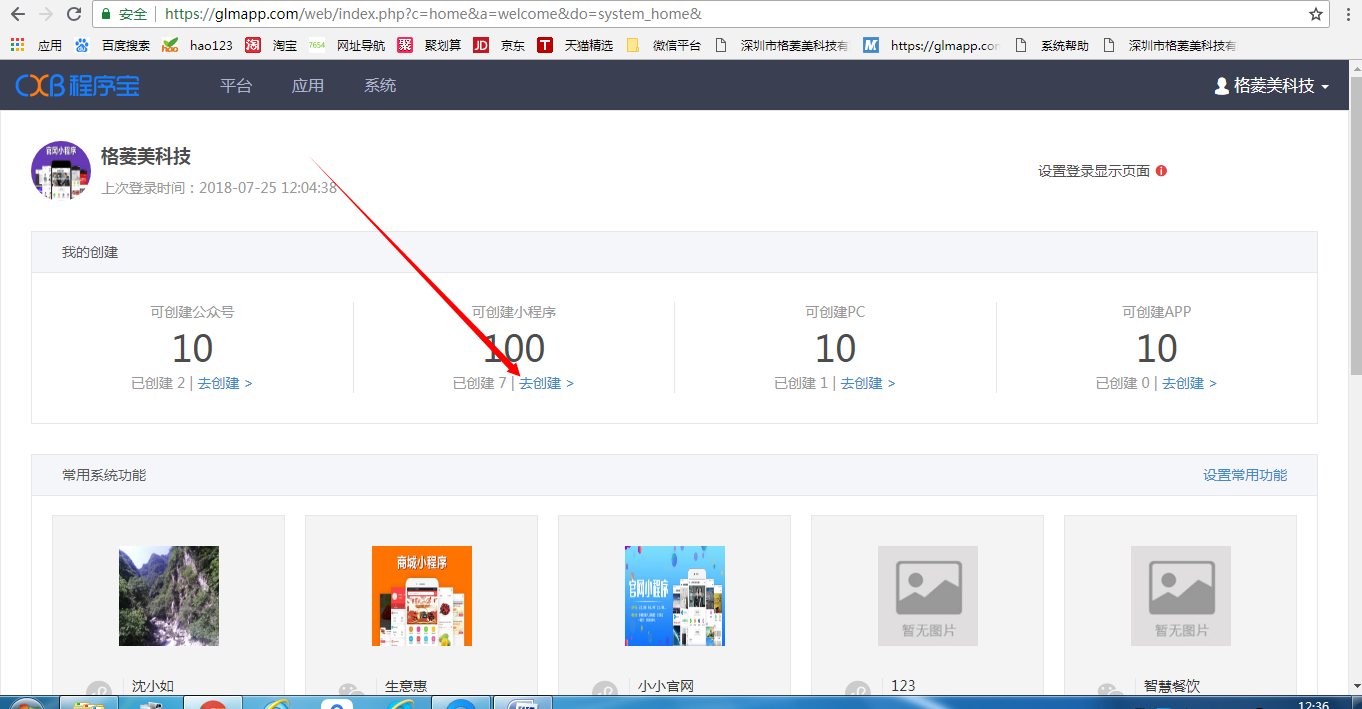
选择创建小程序
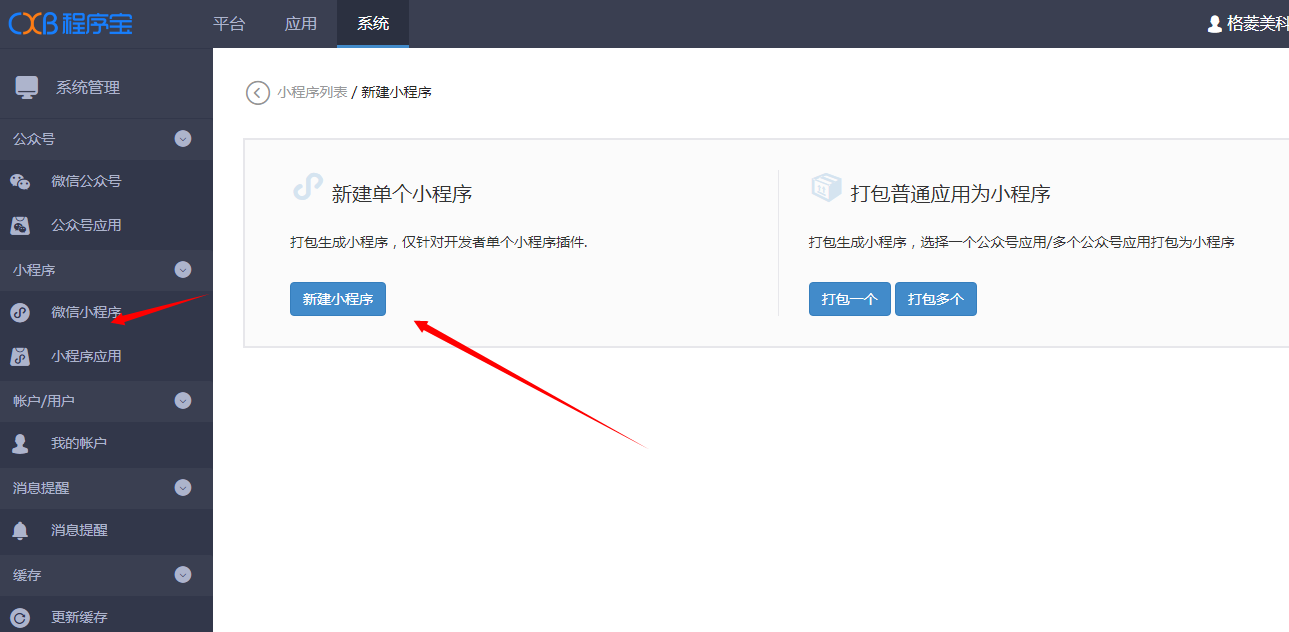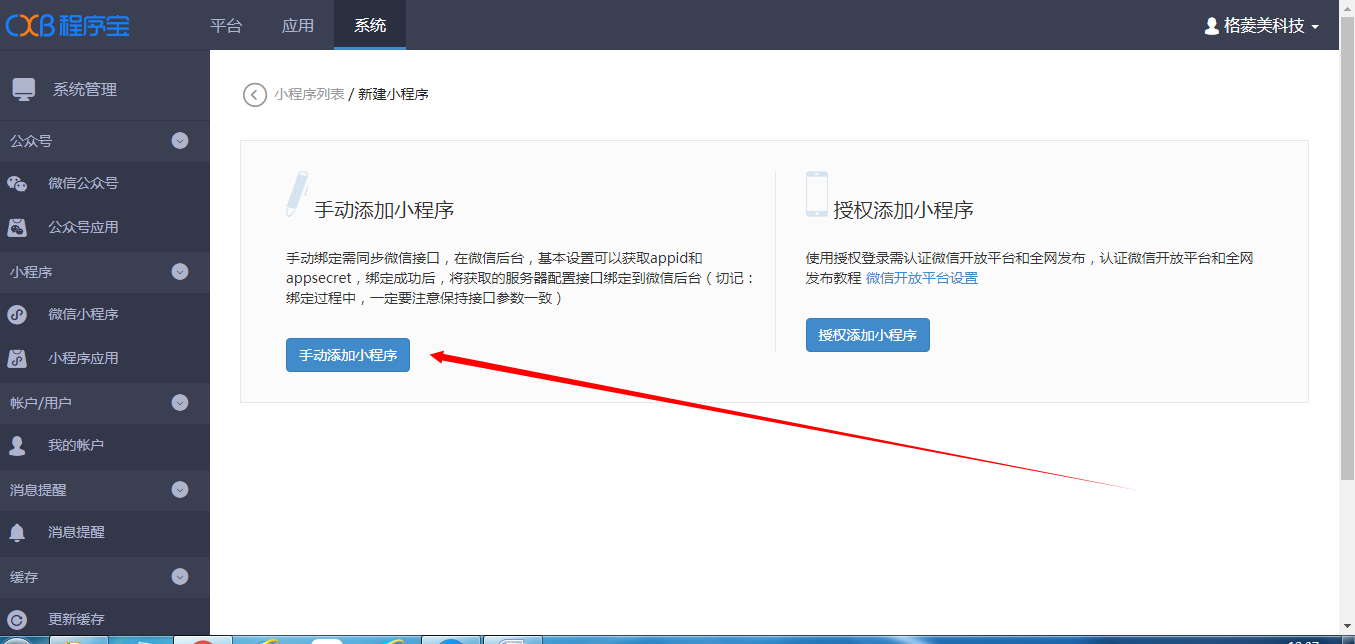
创建完成进入制作界面
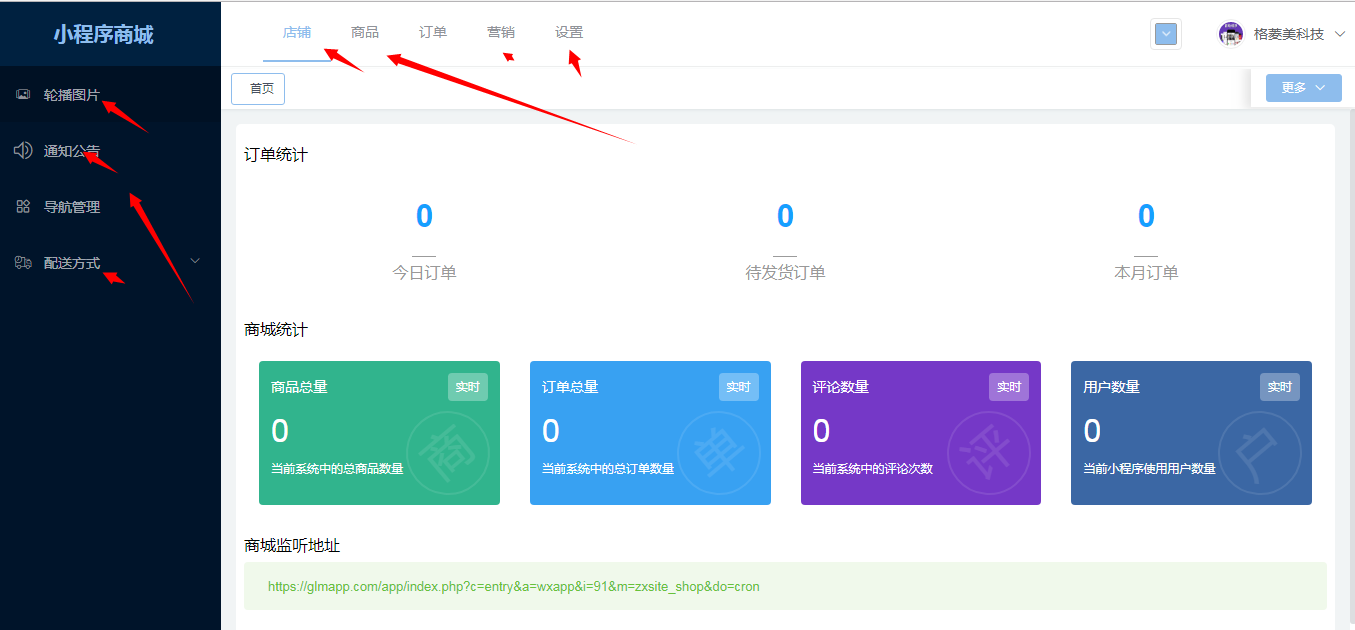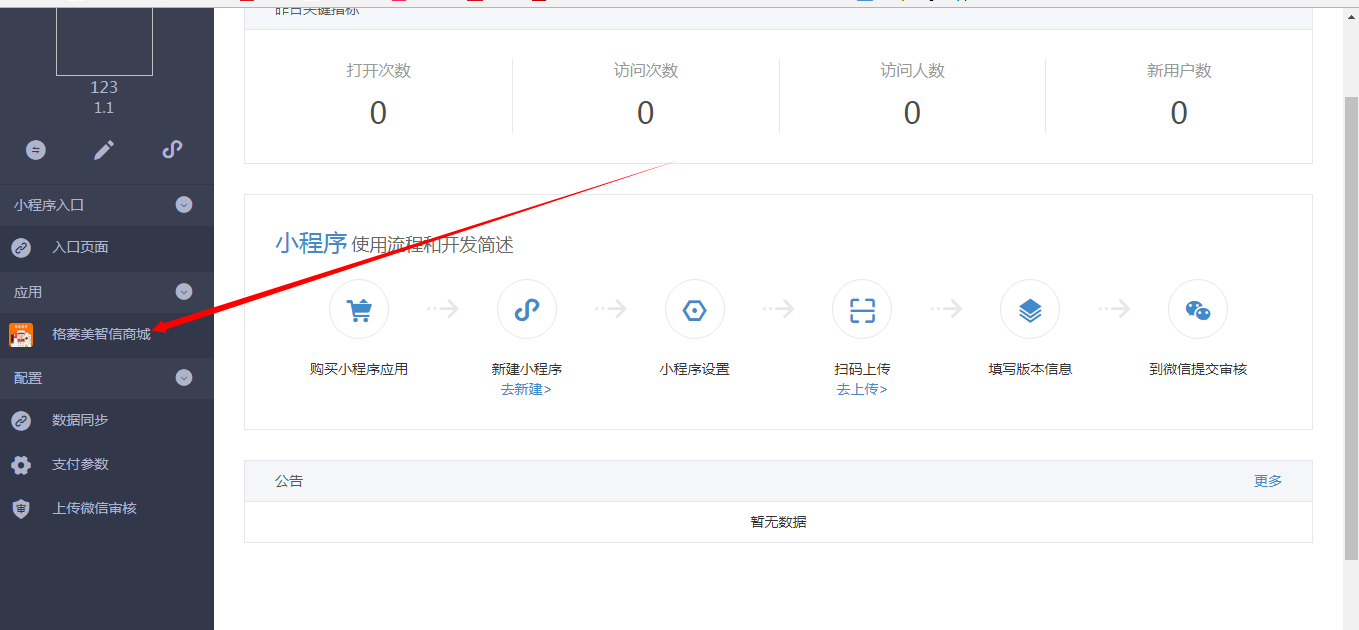制作上传内容完成以后即可上线发布